
DivXLand Media Subtitler Descargar y alternativas
gratis
Descargar
Análisis DivXLand Media Subtitler
DivXLand Media Subtitler permite subtitular cualquier tipo de vídeo como películas, series, vídeos musicales, documentales, etc.
Los subtítulos permiten una mejor comprensión del vídeo reproducido, para aquellas personas que tiene algún tipo de dificultad para entender el audio del vídeo. Es por ello que existen programas para facilitar la creación de subtítulos.

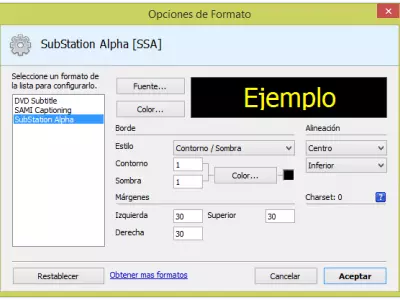

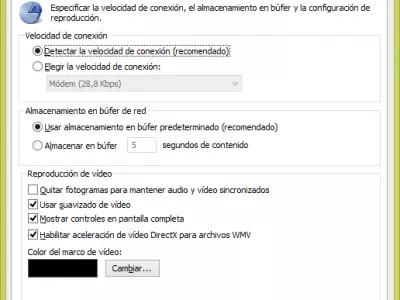
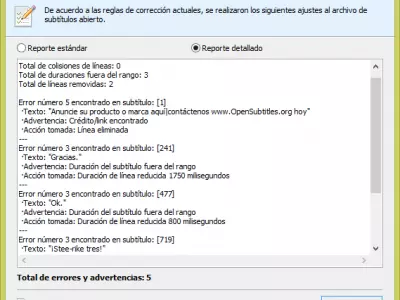
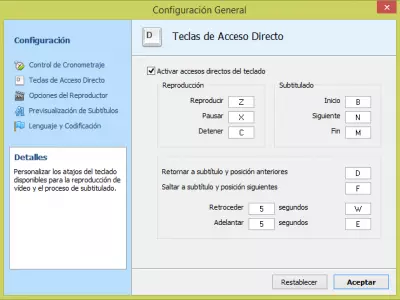
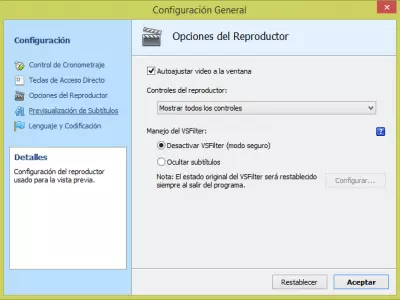
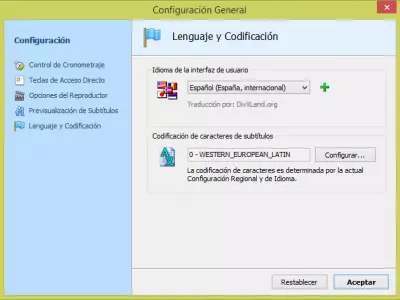

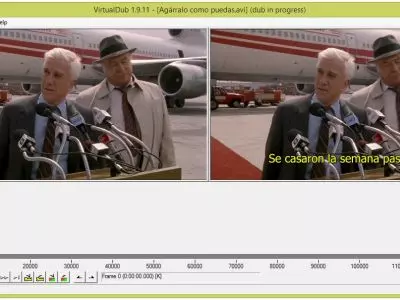

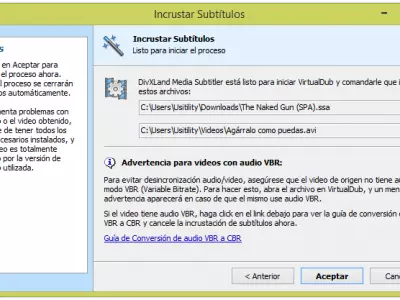
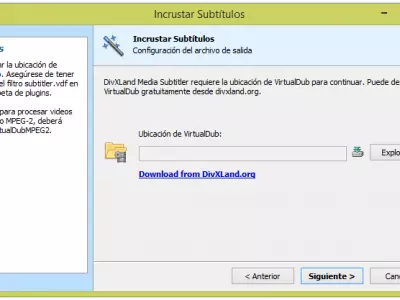
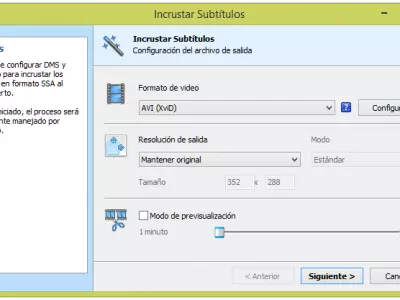
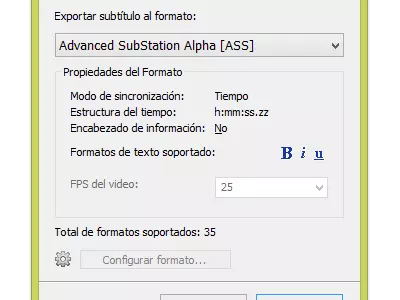
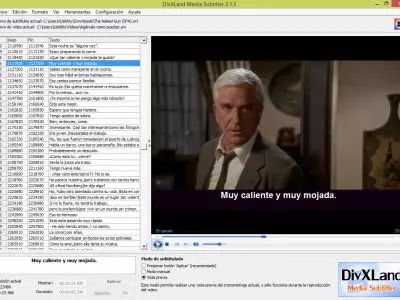
DivXLand Media Subtitler facilita la tarea de creación y sincronización de subtítulos, permitiendo hacer uso de un fichero de texto que contiene los subtítulos, o facilitando la creación de subtítulos de forma manual.
Si ya disponemos de un fichero de texto con los subtítulos del vídeo, tan solo debemos abrir el fichero de vídeo y el fichero de texto, y el programa mostrará en la columna izquierda un listado con todos el texto de los subtítulos, y en la parte derecha mostrará el vídeo.
Para comenzar a sincronizar los subtítulos, disponemos de 2 modos:
Presionar botón Aplicar: En este modo pulsaremos sobre el botón de “Play” para comenzar con la reproducción del vídeo, y cuando comience la frase que queremos subtitular, presionaremos el botón “Aplicar” y lo mantendremos presionado hasta que finalice la frase.
Repetiremos ese proceso hasta que finalicemos con los subtítulos contenidos en el fichero de texto.Modo Manual: En este modo pulsaremos el botón de “Play” que se encuentra en la parte inferior del vídeo, y cuando comience la reproducción, esperaremos a que se oiga la primera frase para pulsar el botón de “Inicio”, y cuando suene la siguiente frase, pulsaremos el botón de “Siguiente”, de tal modo, que cada vez que escuchemos una nueva frase que se corresponde con un subtítulo, pulsaremos el botón de “Siguiente”. De esta forma se irán sincronizando los subtítulos con el audio.
Existe un tercer modo llamado Vista previa, que sirve para previsualizar los subtítulos en el vídeo y comprobar si se muestran en el momento adecuado.
El programa permite crear nuevos subtítulos, es decir, podemos crear subtítulos desde cero, agregando los textos de forma manual, lo cual puede ser un poco trabajoso, pero en caso de ser necesario, tendremos esa posibilidad.
Es posible que el fichero de subtítulos tenga algún tipo de desajuste, ya sea que los subtítulos se muestran con cierta anticipación o con cierto retraso respecto a la imagen. Para este caso, disponemos de la opción de “Establecer demora”, que nos permite adelantar o atrasar la aparición de los subtitulos el número de minutos, segundos y/o milisegundos que queramos.
Podemos utilizar la opción de “Comprobar reglas de ortografía” para corregir los posibles errores ortográficos contenidos en los subtítulos. Para ello debemos tener instalado el software Microsoft Word en nuestro PC.
También es posible configurar el tipo de fuente con la que se mostrarán los subtítulos, además de poder darle formato a ciertas partes de los textos, pudiendo mostrarlos en negrita, cursiva o subrayado.
Una vez terminemos de editar los subtítulos podremos guardarlos en multitud de formatos: DKS, LRC (Karaoke Lyrics), SUB (MicroDVD), MPL (MPlayer), ASS (Advanced SubstationAlpha), SRT (SubRip), SSA (SubStationAlpha) y más.
De esta forma podremos adjuntar el fichero de subtítulos junto con el vídeo, para que el reproductor pueda mostrar el texto asociado con el vídeo.
Si lo que queremos es que los subtítulos aparezcan incrustados en el vídeo, de tal forma que en todo momento se vean los subtítulos y no haya posibilidad de desactivarlo, podremos hacerlo usando la opción de “Incrustar Subtítulos” que ofrece este programa. Para ello el fichero de subtítulos debe estar en el formato de SSA (SubStation Alpha) y debemos tener instalado el software VirtualDub.
Cuando vamos a incrustar los subtítulos, DivXLand Media Subtitler nos preguntará la ubicación del VirtualDub. Una vez configurada la ubicación, se lanzará el VirtualDub y comenzará el proceso automático de incrustación de subtítulos. De tal forma que obtendremos un nuevo vídeo con los subtítulos incrustados en él.
Sin duda este programa es perfecto para subtitular vídeos, ya que ofrece un gran número de opciones y posibilidades para llevar a cabo la tarea.
El programa es freeware (gratuito), por lo que podremos descargarlo y usarlo en cualquier momento sin tener que adquirir ningún tipo de licencia.
por Rubén Hernández
Preguntas Frecuentes
- ¿Se puede descargar DivXLand Media Subtitler para Windows 10?
- Si, este software se puede descargar y es compatible con Windows 10.
- ¿Con qué sistemas operativos es compatible?
- Este software es compatible con los siguientes sistemas operativos Windows de 32 bits:
Windows 11, Windows 10, Windows 8.1, Windows 8, Windows 7, Windows Vista, Windows XP
Aquí puedes descargar la versión de 32 bits de DivXLand Media Subtitler. - ¿Es compatible con sistemas operativos de 64 bits?
- Sí, aunque no existe ninguna versión especial para 64 bits, por lo que puedes descargar la versión de 32 bits y ejecutarla en sistemas operativos Windows de 64 bits.
- ¿Qué ficheros tengo que descargar para instalar este software en mi PC Windows?
- Para instalar DivXLand Media Subtitler en tu PC, tienes que descargar el fichero DivXLand_MediaSub_221.exe en tu Windows e instalarlo.
- ¿Qué versión del programa voy a descargar?
- La versión actual que ofrecemos es la 2.2.1.
- ¿Es DivXLand Media Subtitler gratis?
- Sí, este programa es gratuito por lo que podrás usarlo sin ningún tipo de limitación, y sin coste adicional.
- ¿Está traducido al Español?
- Sí, el programa está traducido al Español, por lo que podrás disfrutar de su interfaz de usuario totalmente traducida al castellano.
- ¿Existen alternativas y programas similares a DivXLand Media Subtitler?
- Sí, aquí puedes ver programas similares y alternativas.
- Home
- DivXLand Media Subtitler home
- Categoría
- Sistemas Operativos
- Windows 11
- Windows 10
- Windows 8.1
- Windows 8
- Windows 7
- Windows Vista
- Windows XP
- Licencia
- Freeware
Alternativas

Subtitle Workshop
Vídeogratis
Crea y edita subtítulos de video con varias herramientas, ofreciendo múltiples formatos de exportación.

Aegisub
Utilidadesgratis
Administra subtítulos incluyendo creación, edición y sincronización con el video, y soporta varios formatos.